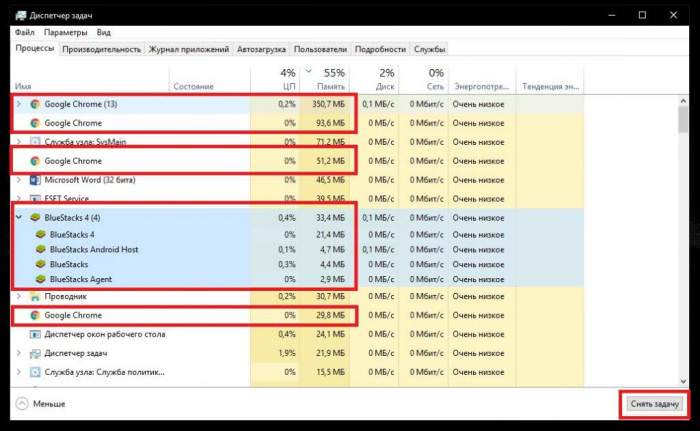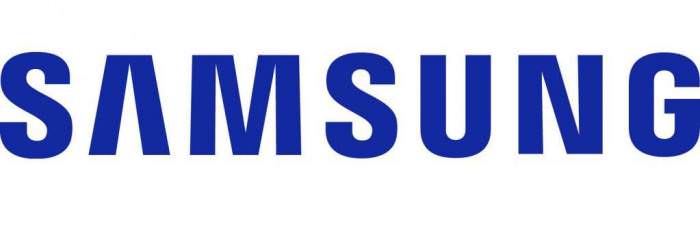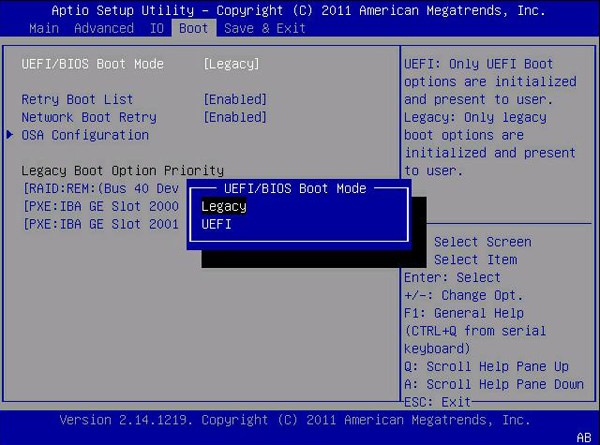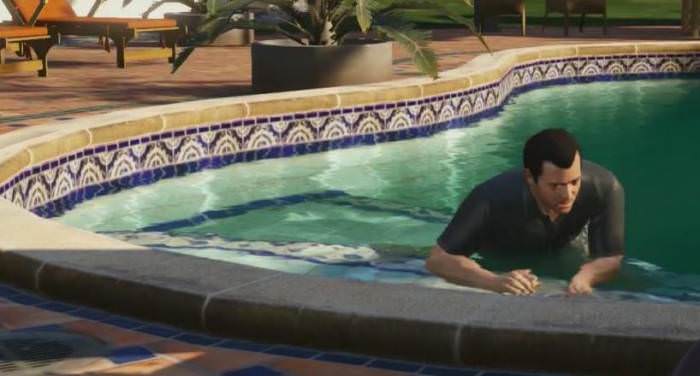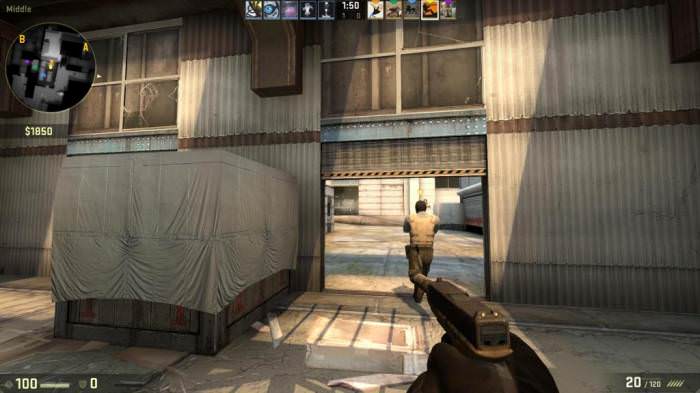Ярликами в будь-яких операційних системах користуватися доводиться постійно. Це ні для кого не секрет. Однак починаючі користувачі, виконуючи певні дії, іноді здійснюють помилки при роботі з ярликом. Як виправити кілька типових ситуації, далі і спробуємо розібратися. Відразу варто звернути увагу на те, що навіть при видаленні ярликів з системою або додатками, для яких вони були створені, нічого катастрофічного не станеться, оскільки вони виконують лише роль покажчика на місце розташування потрібного файлу для швидкого старту програми, відкриття документа, мережевий ресурс або посилання на сторінку в інтернеті.
Типові помилки при роботі з ярликами
Перш ніж робити якісь певні рішення в усуненні або виправлення проблем з ярликами, давайте розберемося, у чому, власне, можуть складатися помилки користувачів, які намагаються зробити з ними якісь дії.
Найпоширенішою ситуацією можна назвати ті випадки, коли ви клікаєте по значку програми, але програма не запускається, а система повідомляє, що файл, на який здійснюється посилання, був або видалено. Не менш часто можна зустріти і ситуації, коли ярлик змінює свій зовнішній вигляд, а значок стає білим (або прозорим). Це свідчить про те, що додаток або файли були видалені некоректно (причому разом з файлом піктограми), а ярлик з посиланням на нього залишився. Таке часто можна зустріти в тих випадках, коли видалення програми проводилося вручну, а ярлик був закріплений, наприклад, на «Панелі завдань».
Нарешті, сама неприємна ситуація спостерігається з ярликами, представленими у вигляді іконок браузерів і посилань на певні веб-ресурси, коли відкривається стартова сторінка або зазначений в посиланні на сайті, а якийсь рекламний ресурс, незрозуміла пошукова система, усілякі казино або сайти сумнівного змісту.
Такі в загальних рисах основні помилки при роботі з ярликами. Як виправити кожну з представлених ситуацій, далі і спробуємо розібратися. Почнемо з самого простого.
Як відкрити властивості ярлика і перевірити посилання на об’єкт?
Насамперед давайте припустимо, що файл, на який посилається ярлик, дійсно користувачем був видалений або переміщений в іншу локацію. Коли ви робите клік на іконку, але система зазначений об’єкт не знаходить, відразу ж з’являється віконце, в якому пропонується вказати шлях до файлу самостійно. Як виправити помилку при роботі з ярликом в цьому випадку? Просто через огляд знайдіть той самий файл, на який в ярлику прописана посилання, після чого натисніть кнопку «ОК».
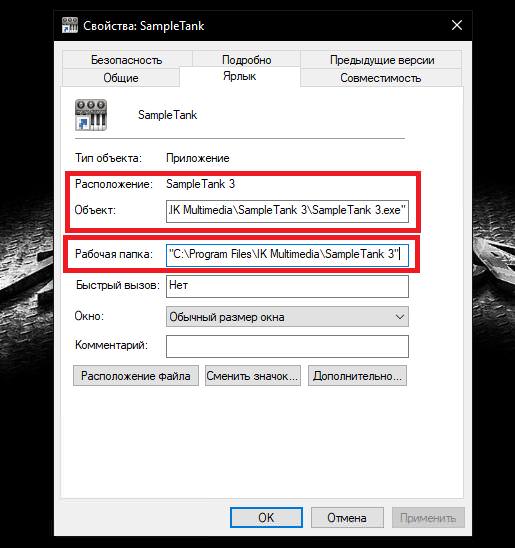
Можна поступити і по-іншому. Викличте властивості ярлика, використовуючи для цього відповідний пункт у меню ПКМ на значку програми, а потім на вкладці ярлика подивіться на поле типу об’єкта. Тут потрібно ввести шлях до шуканого файлу вручну, або скопіювати його з адресного рядка «Провідника» у вигляді тексту, після чого вставити у відповідний блок та зберегти зміни.
Як створити ярлик на Робочому столі замість вилученого?
А взагалі, як показує практика, дуже часто доцільно застосовувати і більш просте рішення. Для початку можете просто видалити неробочий ярлик або посилання з «Робочого столу» або з «Панелі завдань» (в десятій версії Windows для цього використовується пункт відкріплення).
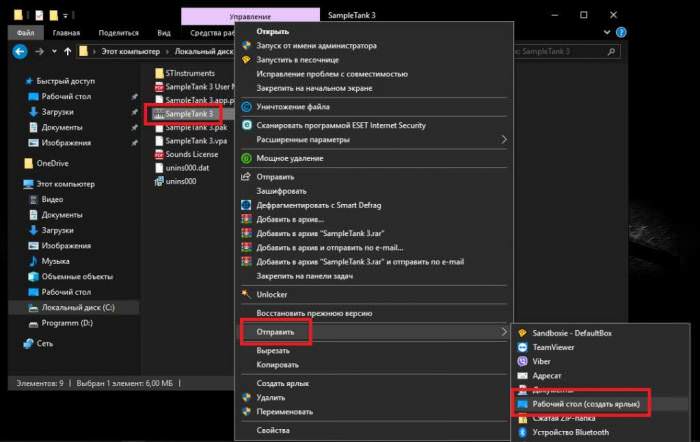
Після цього знайдіть в «Провіднику» каталог з потрібним файлом старту програми, а потім через ПКМ клацніть на пункті «Надіслати…», після чого з додаткового меню виберіть пункт «Робочий стіл (створити ярлик)». Зображення для значка у вигляді іконки буде додано автоматично.
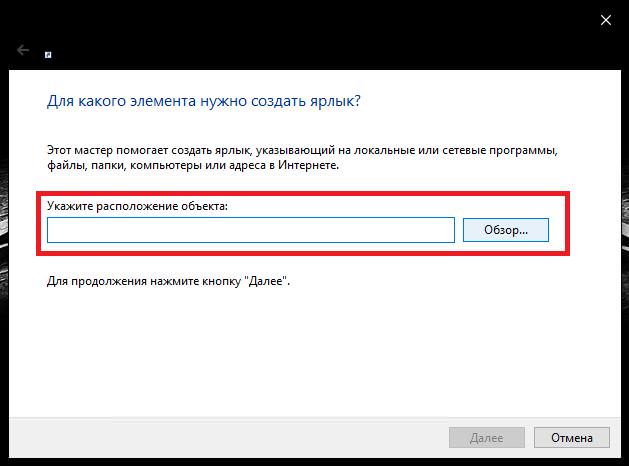
Так само просто можете створити ярлик прямо в робочій області (або у файловому менеджері), використовуючи для цього меню ПКМ, а потім вказати місце розташування потрібного об’єкта на диску або адресу в інтернеті.
Як вивести ярлик на Робочий стіл, розібралися. Але що робити, якщо іконка змінила свій вигляд?
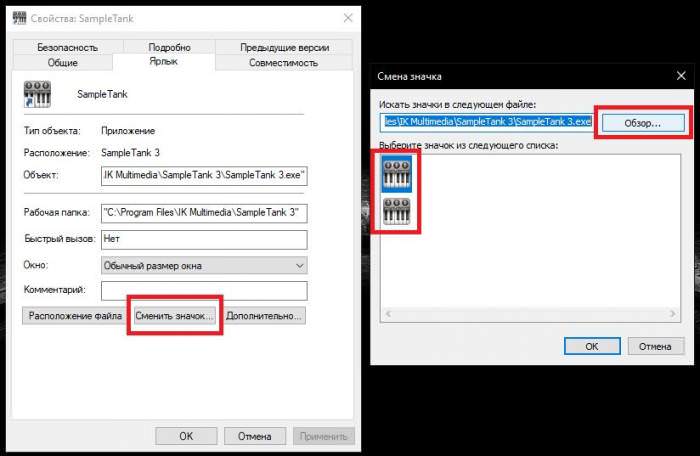
Для цього у властивостях ярлика можна скористатися кнопкою зміни значка і вибрати будь-яке інше зображення із стандартного набору або з того, що може бути запропоновано для шуканого програми. Зазвичай, такі файли зображень мають формат ICO і знаходяться в кореневому каталозі з встановленими програмами.
Деякі особливості вірусного впливу на ярлики браузерів
Нарешті, давайте подивимося, як виправити помилку при роботі з ярликом, якщо ви зіткнулися з зараженням комп’ютера всілякими вірусними апплетами рекламного характеру. Їх видалення або нейтралізацію зараз в розрахунок не беремо, оскільки це окрема тема для розмови. Загостримо увагу на те, що практично всі відомі віруси цього типу створюють приписки у вигляді посилань в полях типу об’єкта ярликів браузерів, з-за чого навіть після видалення вірусу може проводитися переадресація на сумнівні сайти в інтернеті. Відкрийте властивості ярлика браузера, а потім у полі об’єкта подивіться на закінчення рядка з адресою виконуваного файлу браузера.
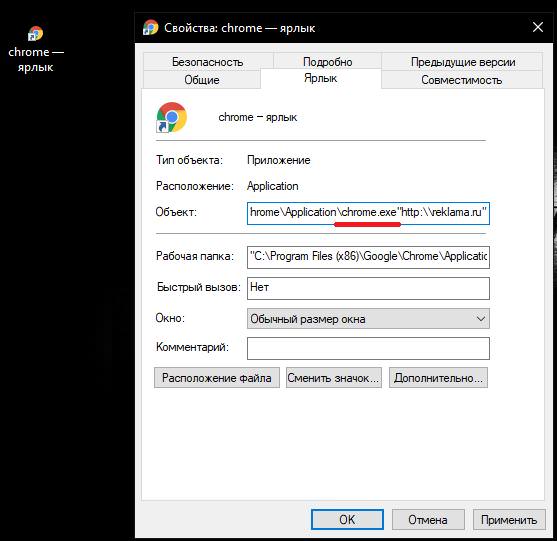
Після його назви з розширенням EXE бути не має абсолютно нічого. Якщо ви там що-то виявите, просто видаліть приписку і збережіть зміни.
Примітка: для більшості відомих браузерів ім’я кінцевого файлу буде містити назву браузера з розширенням EXE, але для браузера Opera буде вказаний файл Launcher.exe.